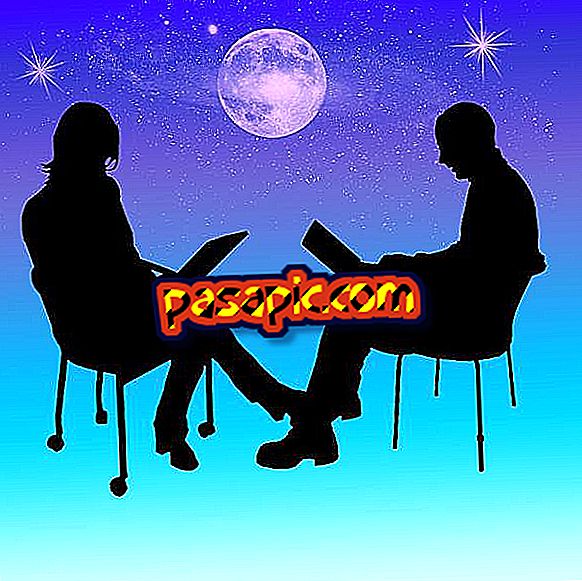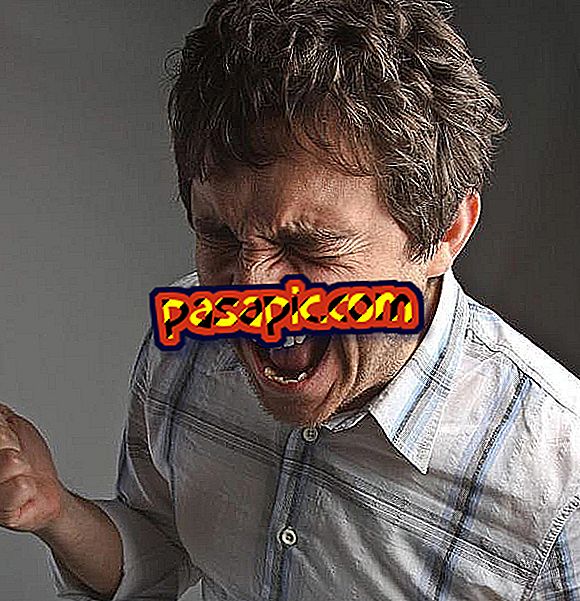Како синхронизовати иПод без брисања музике
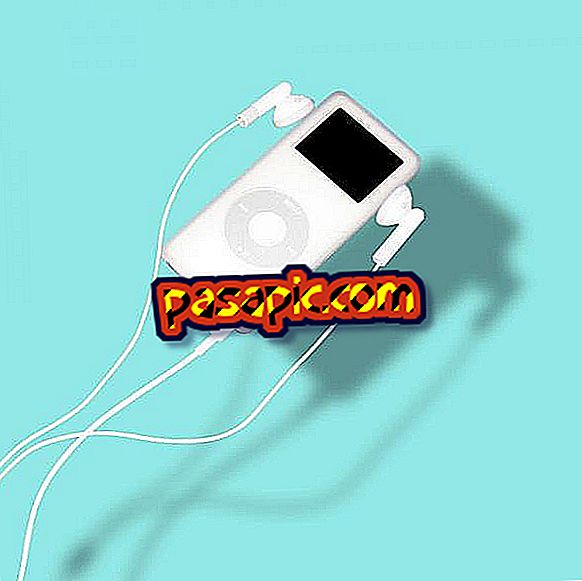
Ако је рачунар покварен, ако сте купили нови рачунар или ако желите да повежете свој иПод са рачунаром вашег пријатеља, ваш иПод ће бити синхронизован са другом верзијом иТунес-а него што се користи за додавање музике на иПод. Када се то догоди, сва музика на том одређеном иПод-у ће се аутоматски обрисати. Али преко Ми Цомпутер са иТунес, можете синхронизовати иПод без брисања музике.
Следећи кораци:1
Почните тако што ћете кликнути на "Старт" на траци задатака и отворити "Мој рачунар". Кликните на "Алати". Изаберите "Опције мапе". Затим кликните на картицу "Виев". Листајте кроз листу у средини прозора док не дођете до "Прикажи све скривене датотеке и фасцикле". Кликните на ову опцију, а затим кликните на "ОК". Држите мој рачунар отвореним.
2
Повежите иПод који желите да синхронизујете са рачунаром. Отворите иТунес
3
Кликните на икону вашег иПод-а који се налази на левој страни иТунес-а . Може се појавити оквир са питањем да ли желите да синхронизујете иПод . Изађите из ове кутије без кликања на "Иес", или ће музика са иПод-а бити избрисана.
4
Кликните на опцију "Активирај употребу диска" на дну екрана иТунес .
5
Повратак на Мој ПЦ. Требало би да видите име вашег иПод-а и икону за уређај који се налази у "Уређаји са преносивим складиштем".
6
Двапут кликните на иПод икону у Ми Цомпутер.
7
Отворите фасциклу „иПод_Цонтрол“, а затим отворите фасциклу „Музика“.
8
Изаберите сваки од фолдера који се налазе у фолдеру за музику. Затим копирајте сваки од ових фолдера.
9
Налепите све директоријуме које сте копирали у претходном кораку на радну површину. Затим можете минимизирати прозор Ми Цомпутер.
10
Кликните на "Филе" у иТунес-у . Изаберите "Додај фасциклу у библиотеку". Изаберите једну од фасцикли које сте налепили на радну површину. Песме у том фолдеру ће затим бити додате у иТунес библиотеку. Урадите ово за сваки фолдер који сте налепили на радну површину.
11
Искључите иПод из рачунара. Сачекајте око 10 секунди, а затим поново прикључите иПод. Ако се поново појави порука која вас пита да ли желите да синхронизујете иПод, кликните на "Иес" да бисте синхронизовали иПод . У супротном, наставите са следећим кораком.
12
Кликните на "Филе". Изаберите " Синц иПод ". ИПод ће се онда синхронизовати без уклањања музике са уређаја
Савети- Ова процедура не ради са иПод Тоуцх уређајем.